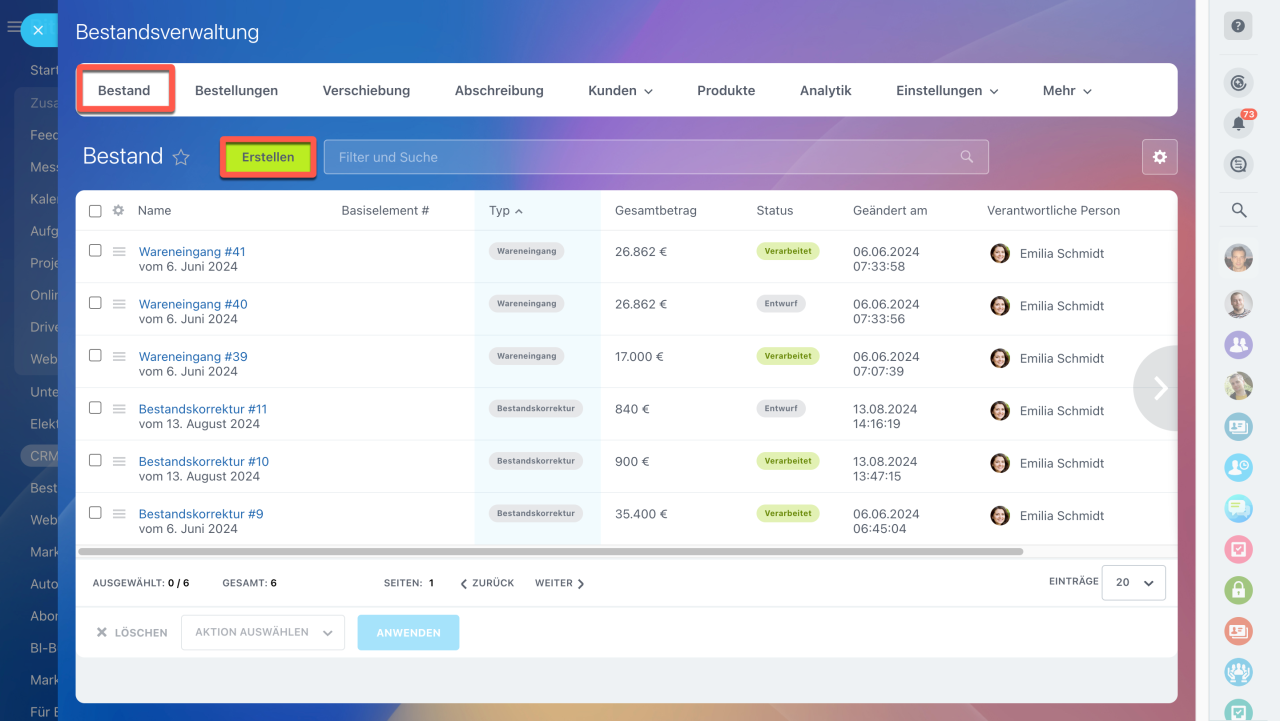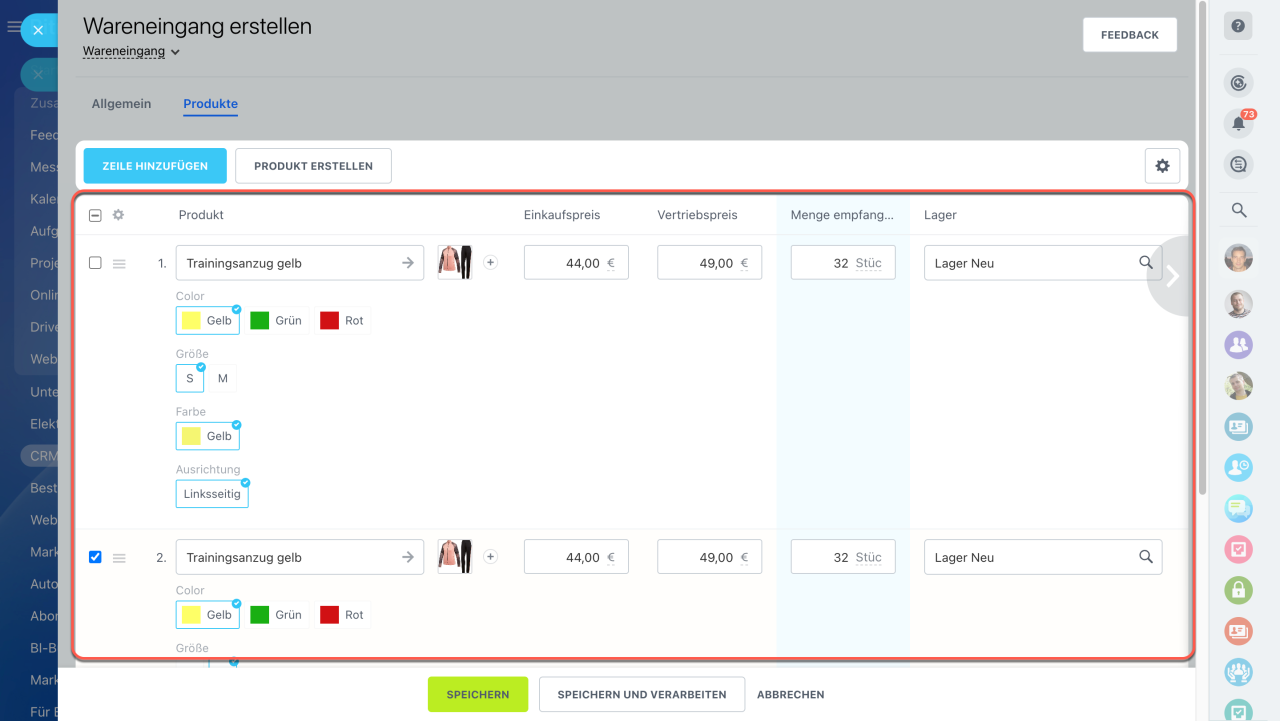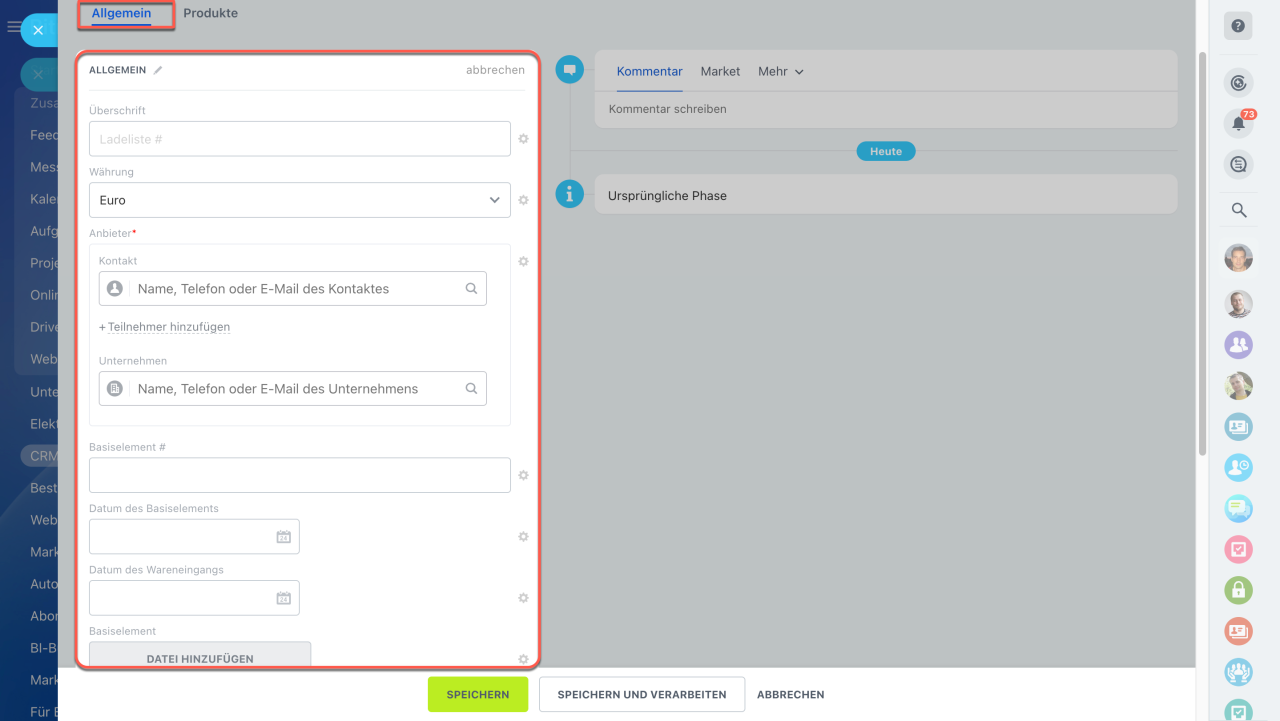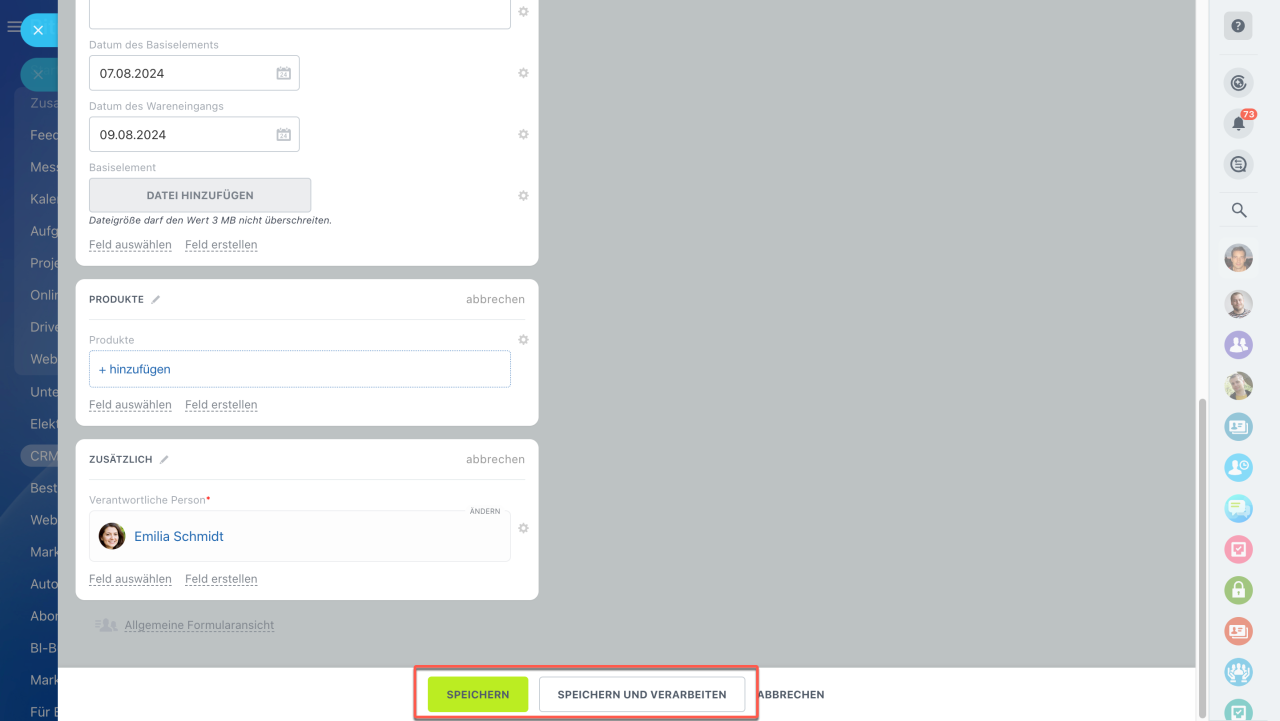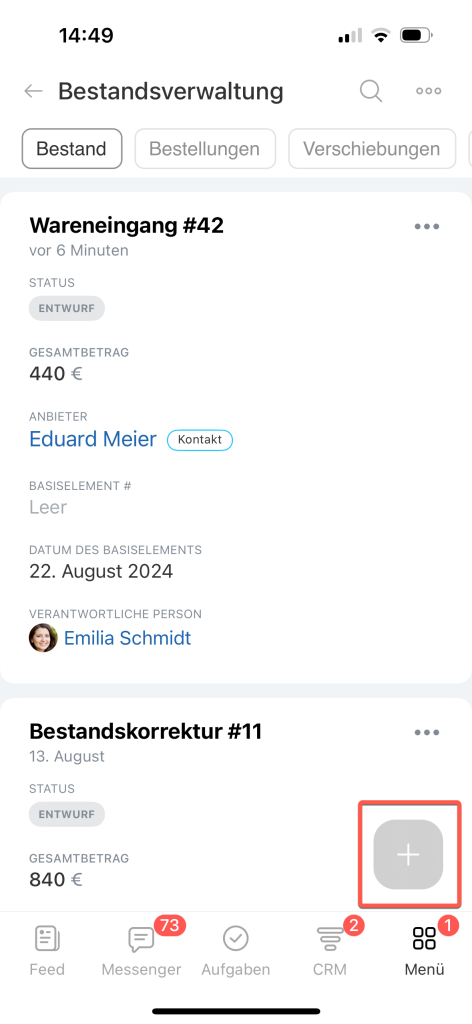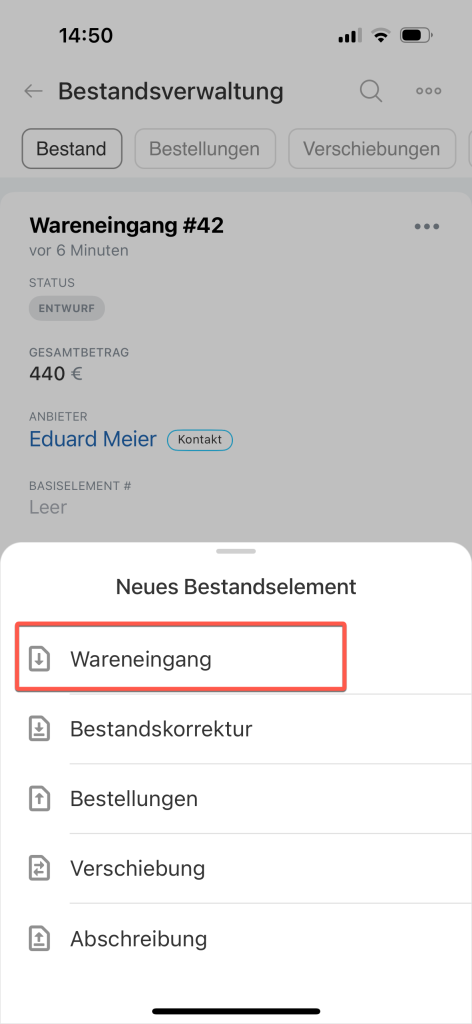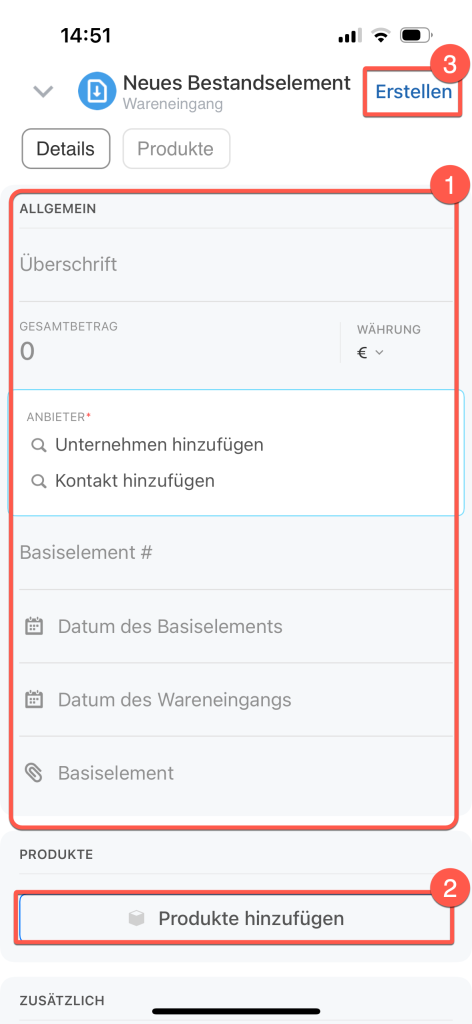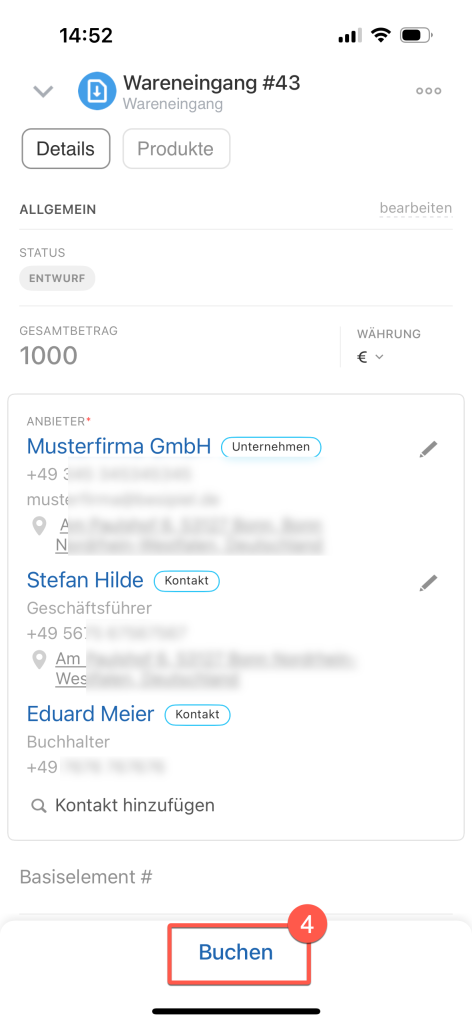Das Wareneingangsdokument dient zur Erfassung von Waren im Lager. Es dokumentiert, welche Produkte und in welcher Menge von welchem Lieferanten ins Lager eingegangen sind.
In diesem Beitrag erzählen wir Ihnen, wie Sie ein neues Bestandsdokument in der Webversion und in der mobilen Anwendung von Bitrix24 erstellt werden kann.
Gehen Sie auf CRM > Bestand > Bestandsverwaltung > Wareneingang und klicken Sie auf Erstellen.
Fügen Sie Produkte hinzu, geben Sie den Preis an und wählen Sie das Lager, in dem die Produkte eingegangen sind.
Öffnen Sie den Tab Allgemein und füllen Sie die Felder aus:
- Überschrift — benennen Sie das Dokument. Wenn Sie einen anderen Namen nicht eingeben, wird der Standradname "Wareneingang #123" dem Dokument zugeordnet.
- Währung — wählen Sie die Währung für das Wareneingsdokument aus.
- Anbieter — geben Sie, wo wem Sie die Produkte erhalten haben, um die Lieferungen von verschiedenen Lieferanten zu kontrollieren.
- Basiselement # — geben Sie die Vertragsnummer oder die Nummer eines anderen Dokumentes dieser Lieferung an. Die Nummer hilft, die Eher zu vermeiden, und erleichtert die Informationssuche bei Inventuren.
- Datum des Basiselements — geben Sie an, wann das Basisdokument erstellt wurde. Dies verbessert die Kontrolle der Lieferungsfristen.
- Datum des Wareneingangs — fügen Sie das Datum hinzu, an dem das Produkt tatsächlich im Lager angenommen wurde. Die Analyse dieser Informationen hilft, Verzögerungen zu erkennen und zukünftige Lieferungen zu planen.
- Basiselement — laden Sie ein Bild oder eine PDF-Datei des Dokuments hoch. So können Sie schnell das benötigte Dokument finden, falls Sie die Lieferbedingungen überprüfen möchten.
Um sofort alle Produkte im Lager zu verbuchen, klicken Sie auf Speichern und Verarbeiten. Um das Dokument als Entwurf zu speichern, klicken Sie auf Speichern. Den Entwurf können Sie später ausfüllen, nachdem der zuständige Mitarbeiter die eingelieferte Produktmenge überprüft hat.
Um ein Dokument zu erstellen, klicken Sie auf Plus (+) in der rechten Ecke unten und wählen Sie Wareneingang aus.
Füllen Sie die Felder im Dokument aus:
- Überschrift — benennen Sie das Dokument. Wenn Sie einen anderen Namen nicht eingeben, wird der Standradname "Wareneingang #123" dem Dokument zugeordnet.
- Währung — wählen Sie die Währung für das Wareneingangsdokument aus.
- Anbieter — geben Sie, wo wem Sie die Produkte erhalten haben, um die Lieferungen von verschiedenen Lieferanten zu kontrollieren.
- Basiselement # — geben Sie die Vertragsnummer oder die Nummer eines anderen Dokumentes dieser Lieferung an. Die Nummer hilft, Fehler zu vermeiden, und erleichtert die Informationssuche bei Inventuren.
- Datum des Basiselements — geben Sie an, wann das Basisdokument erstellt wurde. Dies verbessert die Kontrolle der Lieferungsfristen.
- Datum des Wareneingangs — fügen Sie das Datum hinzu, an dem das Produkt tatsächlich im Lager angenommen wurde. Die Analyse dieser Informationen hilft, Verzögerungen zu erkennen und zukünftige Lieferungen zu planen.
- Basiselement — laden Sie ein Bild oder eine PDF-Datei des Dokuments hoch. So können Sie schnell das benötigte Dokument finden, falls Sie die Lieferbedingungen überprüfen möchten.
Fügen Sie Produkte hinzu, geben Sie den Preis an und wählen Sie das Lager, in dem die Produkte eingegangen sind. Klicken Sie auf Erstellen. Das Dokument wird dann in den Status Entwurf übergehen, aber die Produkte werden noch nicht zum Lagerbestand hinzugefügt. Sobald die Produkte tatsächlich im Lager eingegangen sind, buchen Sie das Dokument, um den Lagerbestand in der Bestandsverwaltung zu aktualisieren.
Zusammenfassung
- Das Wareneingangsdokument dient zur Erfassung von Waren im Lager. Es dokumentiert, welche Produkte und in welcher Menge von welchem Lieferanten ins Lager eingegangen sind.
- Das Dokument kann in der Bestandsverwaltung im Tab Wareneingang erstellt werden.
- Fügen Sie Produkte hinzu, geben Sie den Preis an, wählen Sie das Lager und tragen Sie die anderen Informationen zur Lieferung ein.
- Um die Produkte im Lager zu erfassen, verarbeiten Sie das Dokument.
- Das Dokument kann als Entwurf gespeichert werden. Den Entwurf können Sie später ausfüllen, nachdem der zuständige Mitarbeiter die eingelieferte Produktmenge überprüft hat.
Lesen Sie auch: